La RechercheV
Qui n’a jamais entendu parler de la fonction « RechercheV », qui n’a pas eu, un jour, un collègue lui dire négligemment « Bha, t’as qu’à faire une rechercheV » …
Niveau
- Intermédiaire
Catégories
- Formule Excel
Concepts associés
- Base de données
- Plages nommées
- Références absolues
- Liste déroulante
Présentation
La RechercheV est une fonction dite, comme sont nom l’indique, de recherche. On retrouvera dans cette même famille les fonctions RechercheH, RechercheX ou encore l’association des deux fonctions Index et Equiv.
L’objectif est généralement de récupérer une valeur stockée dans une base de données en fonction d’une autre valeur, soit saisie directement dans une cellule, soit faisant partie d’un autre tableau que l’on souhaite compléter.
Elle vous permettra, par exemple, de créer une liaison entre deux tableaux.
Explications
La RechercheV est composé de 4 arguments (pour plus de détails sur la construction d’une formule dans Excel, reportez-vous à la rubrique « La construction des formules Excel décryptées »).
Elle se décompose ainsi :
- Valeur_cherchée
Correspond à la cellule contenant la valeur à retrouver dans la base de données cible.
- Table_matrice
Base de données dans laquelle la recherche sera effectué.
- No_index_col
Numéro de colonne contenant la valeur que l’on souhaite récupérer.
Attention, on saisira bien un numéro et nom la référence de la colonne sous forme de lettre (par exemple, le chiffre 3 et non la lettre C)
- [Valeur_proche]
Partie optionnelle, elle ne pourra prendre que deux valeurs possibles : VRAI ou FAUX. Reportez-vous à la fin de ce tuto pour plus d’explications.
Ce qui nous donnera dans Excel :
![]()
Exemple d’utilisation
Partons du principe que l’on a, dans un premier onglet de feuille, une base de données contenant la liste de vos clients

Dans un second onglet, on souhaite consigner l’ensemble des interventions qui l’on a eu avec nos différents clients afin, par exemple, de créer des tableaux de suivi.
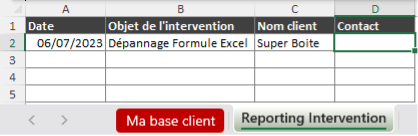
Dans le cas présent, deux solutions s’offrent à nous. Une bonne et une mauvaise.
Commençons par la mauvaise, qui va être, à terme, chronophage et source d’erreur. Je vais saisir le nom du contact à chaque fois ou, si je connais un peu Excel, faire des copier/coller d’une feuille à l’autre.
Une bien meilleure solution sera de placer une formule RechercheV dans la cellule D2 et de la recopier par la suite.

La formule ainsi obtenue peux se traduire ainsi :

- Mémorise le texte saisi dans la cellule C2
- Va voir dans le tableau situé dans la feuille « Ma base client » qui va de la cellule A1 à F5 et parcours la première colonne
- Récupère la valeur correspondante dans la deuxième colonne (Colonne B)
- Si tu ne trouve pas, je refuse que tu me donnes un résultat approchant
Ce qui donnera le résultat attendu, c’est-à-dire la récupération automatique du nom de contact
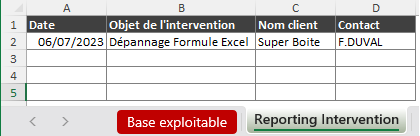
Et voilà, une première fonction RechercheV de réalisée
Points de vigilance
Si, de prime abord, cette fonction semble simple à mettre en place, il est important de garder à l’esprit un certain nombre de points de vigilance.
- La RechercheV va toujours chercher dans la première colonne de la table_matrice
Si votre Base de données source se présente comme ci-dessous, vous ne pourrez pas utiliser la RechercheV car la colonne contenant le nom de la société est placer en seconde position, dans la colonne B.Exemple de base de données non utilisable

La valeur cherchée doit toujours être dans la première colonne de la base de données sélectionnée.
- La définition de la table_matrice doit utiliser les références absolues
Il indispensable de porter une attention toute particulière à la méthode utilisée pour définir la base de données dans laquelle la RechercheV va effectuer sa recherche de valeur.
Si vous devez dupliquer votre formule à l’aide de la poignée de recopie (vous vous souvenez, le petit carré noir en bas à droite de la cellule sélectionnée sinon, reportez-vous à la rubrique « La poignée de recopie, un outil indispensable d’Excel ») et que vous ne modifiez pas la formule initiale, les références de la table_matrice vont se modifier automatiquement, ce qui provoquera un décalage et induira des erreurs.
Pour éviter ce problème, la première solution sera de placer des dollars (symbole des références absolues dans les formules Excel, en cas d’oubli, reportez-vous à la rubrique « Les références dans les formules Excel ») avant toute recopie.
Formule initiale

Formule modifiée
![]()
Il existe d’autres solutions, notamment l’utilisation de plages nommées. Pour en savoir plus, rendez-vous à la rubrique « Excel et les plages nommées ».
- Le cas de la valeur proche
Cet argument de la formule est optionnel comme l’indique la présence des crochets lors de la saisie de la formule.

A noter que si vous ne renseignez pas cette partie, Excel considérera que la valeur choisie est VRAI. Cela n’est pas sans conséquence.
- La formule ne fonctionnera correctement que si la base de données source est triée en fonction de la première colonne
- Si Excel ne trouve pas la valeur cherchée, il récupèrera la valeur la plus proche
Par habitude, il est conseillé de toujours saisir le mot FAUX
- Et si la valeur cherchée ne se trouve pas dans la base de données
Si la valeur est absente de la base de données source (par exemple à cause d’une erreur de saisie, la formule renverra une valeur d’erreur de type #NA !

Pour aller plus loin
- Pour éviter les erreurs de saisie, une possibilité consiste à mettre en place une liste déroulante dans la feuille cible (ici « Reporting Intervention ») basée sur des choix issus de la base source. Pour apprendre à créer une liste déroulante vous pouvez vous reporter à la rubrique « Excel et les listes déroulantes »
- Pour définir la base de données sources dans la formule RechercheV, mieux vaut privilégier une plage nommée. Pour apprendre à utiliser cette fonctionnalité d’Excel, vous pouvez vous reporter à la rubrique « Excel et les plages nommées ».
- Pour que votre base de données sources soit construite correctement et respecte les règles de gestion inerrante aux bases de données reportez-vous à la rubrique « Excel et les bases de données, la théorie avant la pratique »
Rubriques associées
« La construction des formules Excel expliquée »
« La poignée de recopie, un outil indispensable d’Excel »
« Excel et les plages nommées »
« Excel et les listes déroulantes »
« Excel et les bases de données, la théorie avant la pratique »